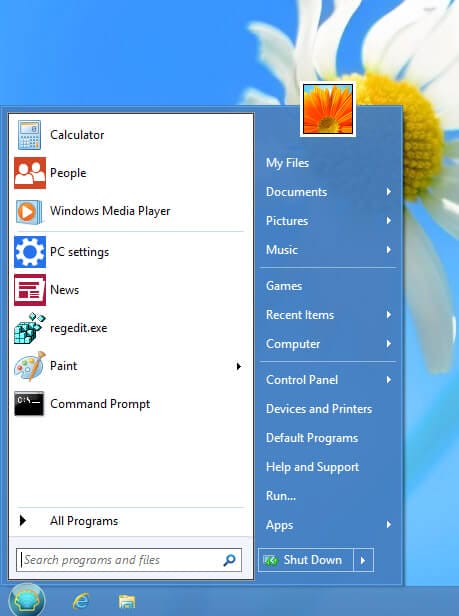Faça a barra de tarefas e o menu Iniciar do Windows 10 parecerem com o Windows 7
Última atualização: 10 de janeiro de 2020
Para corrigir vários problemas do PC, recomendamos DriverFix: Este software manterá seus drivers ativos e funcionando, protegendo-o contra erros comuns de computador e falhas de hardware. Verifique todos os seus drivers agora em 3 etapas fáceis:
- Baixe DriverFix (arquivo de download verificado).
- Clique em Iniciar verificação para encontrar todos os drivers problemáticos.
- Clique em Atualizar drivers para obter novas versões e evitar o mau funcionamento do sistema.
- DriverFix foi baixado por 502.095 leitores este mês.
Se você deseja experimentar o Windows 10 Technical Preview, mas gosta mais da interface antiga (do Windows 7 ou XP), provavelmente está enfrentando um dilema se deve usá-la ou não.
Visto que nosso site oferece suporte a inovações, vamos aconselhá-lo a experimentar o novo sistema operacional e mostrar-lhe como fazer com que o novo menu iniciar se pareça com o menu iniciar do Windows 7 (tanto quanto possível).
Faça o Live Tiles desaparecer
A principal coisa que separa o menu Iniciar do Windows 10 dos menus Iniciar de versões anteriores dos sistemas operacionais Windows são blocos dinâmicos.
Os blocos dinâmicos foram introduzidos no Windows 8 como parte da tela inicial e agora são realocados para o menu inicial.
Os pensamentos sobre os blocos dinâmicos são separados, algumas pessoas acham que a Microsoft deveria remover os blocos dinâmicos do Windows, porque eles nos lembram do Windows 10, enquanto algumas pessoas pensam que os blocos dinâmicos são um refresco para o menu iniciar.
Mas se você está lendo este artigo, provavelmente pertence ao primeiro lado.
Portanto, se você deseja obter um menu de início semelhante ao do Windows 7, terá que se livrar dos blocos dinâmicos. Felizmente, isso é muito fácil e aqui está tudo o que você deve fazer para remover os blocos dinâmicos do menu Iniciar do Windows 10:
- Vá para o Menu Iniciar
- Clique com o botão direito em cada bloco dinâmico e escolha Desafixar do início
Depois de desafixar todos os blocos dinâmicos do menu iniciar, você obterá um menu inicial elegante e fino, que lembra (bem, tanto quanto possível) do Windows 7.
Remova os botões de pesquisa e tarefas da barra de tarefas
Agora que os blocos dinâmicos sumiram, você precisará personalizar um pouco a barra de tarefas para torná-la semelhante ao Windows 7. A primeira coisa que você precisa fazer é remover a caixa de pesquisa ou o botão de pesquisa da barra de tarefas.
Muitas pessoas acham a caixa de pesquisa irritante, mas o Windows 10 está em constante evolução, então ainda há espaço para melhorias. De qualquer forma, para remover o botão / caixa de pesquisa da barra de tarefas, faça o seguinte:
- Clique com o botão direito na barra de tarefas
- Em Pesquisa, escolha Desativado
A caixa de pesquisa foi removida e só resta uma coisa para você fazer. Se você realmente deseja que sua barra de tarefas se pareça com o Windows 7 tanto quanto possível, você também deve remover o botão Visualização de Tarefas, porque o menu Iniciar do Windows 7 não o tinha. Para remover o botão Task View da barra de tarefas, faça o seguinte:
- Clique com o botão direito na barra de tarefas
- Desmarque o botão Mostrar Visualização da Tarefa
Eu sei que não se parece exatamente com o menu Iniciar do Windows 7 do Windows XP, mas você não pode fazer mais do que isso.
Talvez algumas novas compilações do Windows 10 Technical Preview tragam mais opções de personalização para o menu iniciar e barra de tarefas, e seremos capazes de alterá-lo ainda mais, mas isso é tudo por agora.
Software para tornar o Windows 10 semelhante ao Windows 7
Há outra coisa que você pode tentar para fazer com que seu Windows 10 se pareça com o Windows 7. Há muitos softwares no mercado agora, mas um em particular chamou nossa atenção.
Start10, um programa desenvolvido pela Stardock, pode fazer grandes diferenças na aparência do seu Windows. Após a instalação, se você deseja retornar ao estilo clássico do Windows 7 ou apenas fazer uma reforma moderna no seu sistema operacional, você decide.
No entanto, você deve saber que existe um custo, em torno de 4,99 $, mas você pode experimentá-lo gratuitamente.
Aqui estão os principais recursos do Start10:
-
Restaura os links rápidos para a funcionalidade do sistema central
-
Filtrar pesquisas no menu Iniciar
-
Substitui o botão iniciar e permite que você use o seu próprio
-
Integra as “cercas” da Stardock no menu
-
Mantém a metáfora da pasta “Todos os Programas”
-
Aplicar textura ao plano de fundo e à barra de tarefas do Start10
-
Adicione atalhos personalizados ao painel direito
-
Reorganize o painel certo para atender às necessidades do usuário
-
Configure individualmente como o botão iniciar e a tecla do Windows atuam quando selecionados
-
Ajustar o tamanho do menu
-
- *
Aprenda mais sobre a ferramenta Start10 em nossa análise!
Classic Shell ou Open Shell
Classic Shell é outro aplicativo de terceiros que pode ajudá-lo a trazer de volta o Menu Iniciar do Windows 7 para o Windows 10. Para usá-lo, basta fazer o seguinte:
- Baixe e instale o Classic Shell.
- Depois de instalar o aplicativo, inicie-o.
- Navegue até a guia Estilo do menu Iniciar e selecione o estilo do Windows 7. Se desejar, você também pode substituir o botão Iniciar.
- Vá até a guia Skin e selecione Windows Aero na lista.
- Clique em OK para salvar as alterações.
Nota: Classic Shell não é mais desenvolvido ativamente, então você pode encontrar alguns bugs ao usá-lo. Open Shell é um aplicativo semelhante e, na verdade, é baseado no Classic Shell. Open Shell é mantido ativamente pela comunidade Git, portanto, certifique-se de considerá-lo em vez do Classic Shell.
Pronto, esperamos que você tenha achado nosso guia útil e que tenha conseguido mudar a aparência do seu Menu Iniciar no Windows 10.
HISTÓRIAS RELACIONADAS PARA VERIFICAR
- 160 melhores temas gratuitos do Windows 10 para baixar
- O software UXStyle causa travamentos do Windows 10 Creators Update
- Personalize sua lista inicial no Windows 10
Nota do Editor: esta postagem foi publicada originalmente em abril de 2015 e desde então foi atualizada para atualização e precisão.